AirPods und AirPods Pro wechseln jetzt automatisch zwischen iPhone und iPad. Wenn Sie Ihr iPad ablegen und einen Anruf auf Ihrem iPhone starten, wechseln sie automatisch zu Ihrem iPhone. Gefällt Ihnen diese Funktion nicht? So deaktivieren Sie es.
Inhaltsverzeichnis
So funktioniert die automatische AirPods-Umschaltung
Diese Funktion wurde in iOS 14, iPadOS 14 und macOS Big Sur hinzugefügt. Solange Ihr iPhone oder iPad auf die neueste Version des Betriebssystems aktualisiert ist und Ihre AirPods in Ihren Ohren sind, funktioniert die Geräteumschaltung automatisch. (Wenn nicht, versuchen Sie, die Firmware auf Ihren AirPods oder AirPods Pro zu aktualisieren.)
Die automatische Geräteumschaltung funktioniert mit AirPods (2. Generation), AirPods Pro, Powerbeats, Powerbeats Pro und Solo Pro.
Im traditionellen Sinne von Apple „funktioniert es einfach“. Sie müssen diese Funktion nicht aktivieren. Wenn Ihre AirPods zwischen einem Gerät wechseln, sehen Sie eine kleine Benachrichtigung darüber. Wenn Sie möchten, können Sie auf die blaue Schaltfläche „Zurück“ tippen, um zum vorherigen Gerät zurückzukehren.
So deaktivieren Sie die automatische Umschaltung für AirPods und AirPods Pro
Wenn Sie Ihr iPhone, iPad und Ihren Mac häufig zusammen verwenden (z. B. während Sie an Ihrem Schreibtisch arbeiten), kann es lästig sein, wenn Ihre AirPods automatisch zwischen den Geräten wechseln.
Glücklicherweise können Sie die AirPods-Umschaltung deaktivieren und wieder manuell zwischen den Geräten wechseln. (Dieser Vorgang dauert zwar länger, ist aber zuverlässiger.)
Sie müssen diese Funktion für jedes Gerät deaktivieren. Verbinden Sie zunächst Ihre AirPods mit Ihrem iPhone oder iPad und öffnen Sie die App „Einstellungen“.
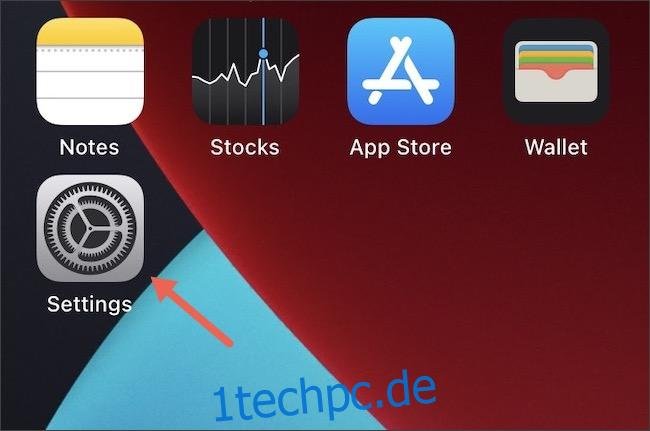
Tippen Sie auf dem Einstellungsbildschirm auf den Abschnitt „Bluetooth“.

Suchen Sie nun Ihre AirPods in der Liste und tippen Sie auf das kleine „i“-Symbol neben Ihren AirPods.

Wählen Sie hier je nach Gerät die Option „Mit diesem iPhone verbinden“ oder „Mit diesem iPad verbinden“.

Wählen Sie in diesem Abschnitt die Option „Bei letzter Verbindung mit diesem iPhone“ oder „Bei letzter Verbindung mit diesem iPad“.
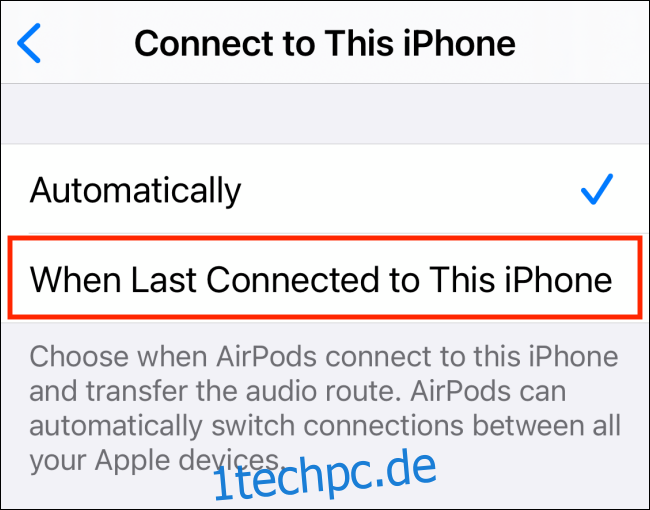
Sie haben jetzt die automatische Umschaltfunktion für AirPods deaktiviert. Gehen Sie zu Ihrem iPad und wiederholen Sie diesen Vorgang.
So wechseln Sie Geräte manuell
Sie können über das Kontrollzentrum immer noch manuell zwischen Ihrem iPhone oder iPad wechseln. Wischen Sie von der oberen rechten Ecke des iPhone oder iPad nach unten, um das Kontrollzentrum anzuzeigen.

Tippen Sie hier auf das kleine „AirPlay“-Symbol, um alle verfügbaren Geräte anzuzeigen.
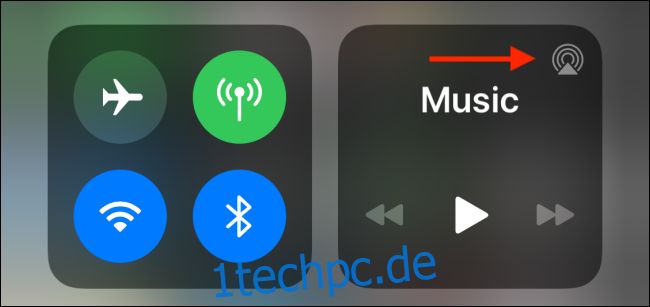
Wählen Sie nun Ihre AirPods aus, um zu ihnen zu wechseln.

Sie können diesen Vorgang mit Verknüpfungen und Apps von Drittanbietern auf dem Mac beschleunigen. Um mehr zu erfahren, werfen Sie einen Blick auf unsere vollständige Anleitung zum manuellen Umschalten von AirPods zwischen iPhone, iPad und Mac.
